Exportar dados do usuário
Se você está gerenciando muitos usuários e gostaria de ter um único arquivo resumido com todos esses dados (nomes, endereço de e-mail, valores e remunerações, funções...), pode fazê-lo usando a opção Exportar informações do usuário na página Equipes.
Ao exportar dados para um arquivo CSV/Excel, você pode facilmente analisar os dados e integrá-los com outras ferramentas, como software de contabilidade, ferramentas de gerenciamento de projetos ou alguns sistemas de CRM (gestão de relacionamento com o cliente).
A exportação de dados do usuário está disponível em todos os planos de assinatura, mas só pode ser realizada por Administradores.
Para exportar informação de usuário:
- Navegue até a página Equipe
- Dependendo dos dados que você deseja exportar, escolha:
- Aba Completo (informações sobre membros plenos*)
- Aba Limitado (informações sobre membros limitados*)
- Aba Grupos (informações sobre grupos de usuários)
Continue e:
- Expanda o menu suspenso Exportar no canto superior direito da página
- Escolha o formato: CSV/Excel
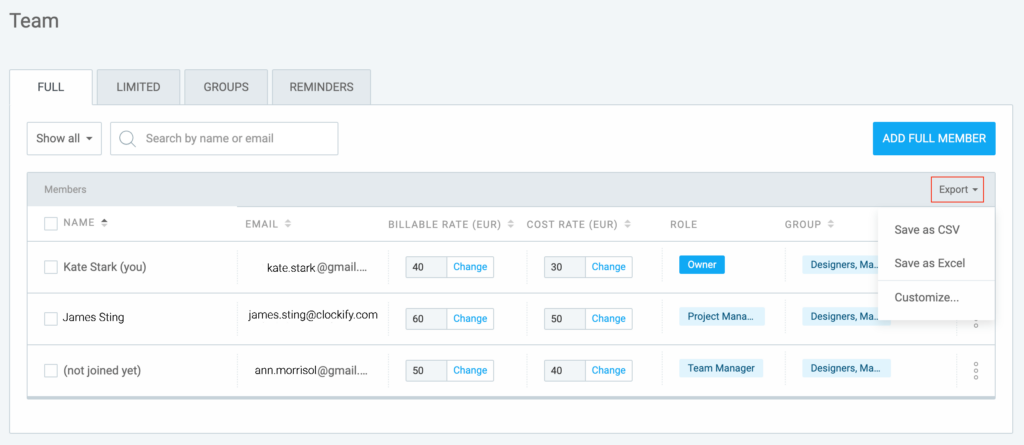
Os dados do usuário serão exportados para o seu computador.
O tipo de dado que é exportado depende dos filtros selecionados. Se não usar o filtro, todos os usuários ativos e inativos são descarregados por padrão. Além disso, como os usuários convidados não têm um nome definido até ingressarem no espaço de trabalho, a coluna Nome fica vazia.
*As guias Completo/Limitado ficam visíveis apenas se o Quiosque estiver ativado nas configurações do espaço de trabalho. Além disso, você terá a coluna PIN com os códigos dos usuários ao baixar o arquivo.
Se o Quiosque não estiver ativado, a página Equipe ficará assim:

Você pode exportar:
- Membros (informações sobre membros plenos)
- Grupos (informações sobre grupos de usuários)
O Clockify também oferece a você a personalização das informações antes da exportação. A opção Personalizar está disponível apenas em planos pagos (Básico ou superior) ou em um Teste gratuito.